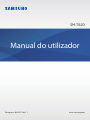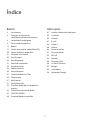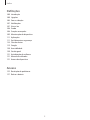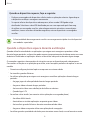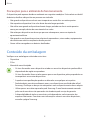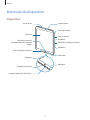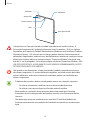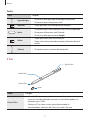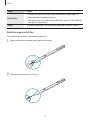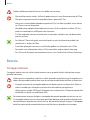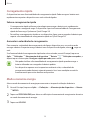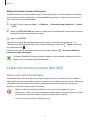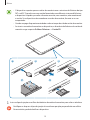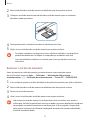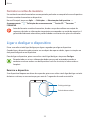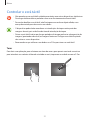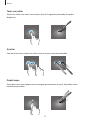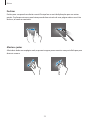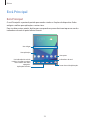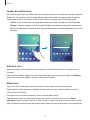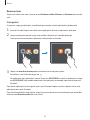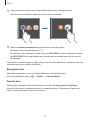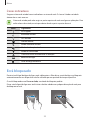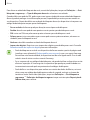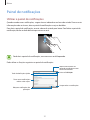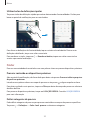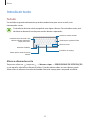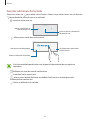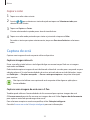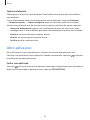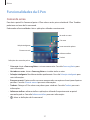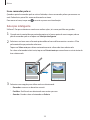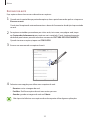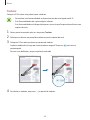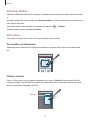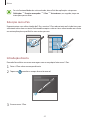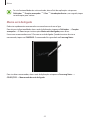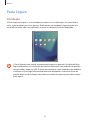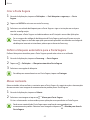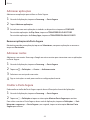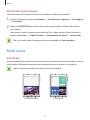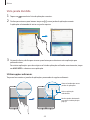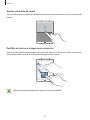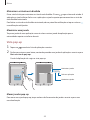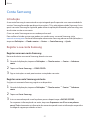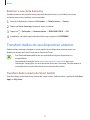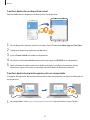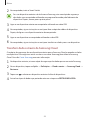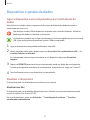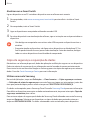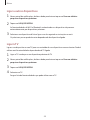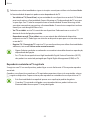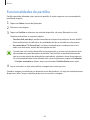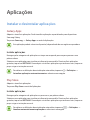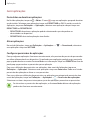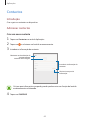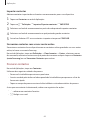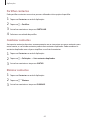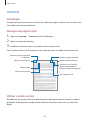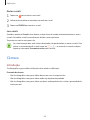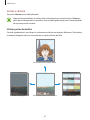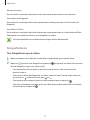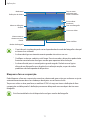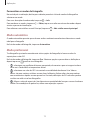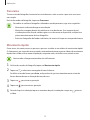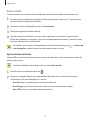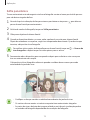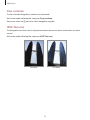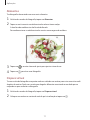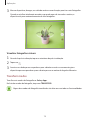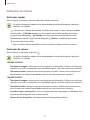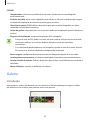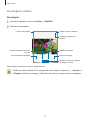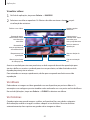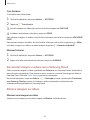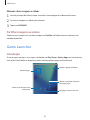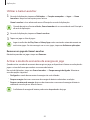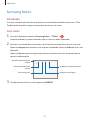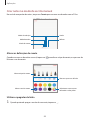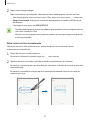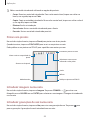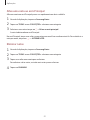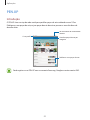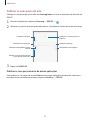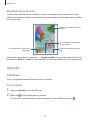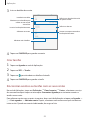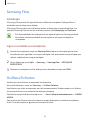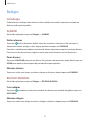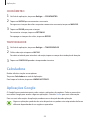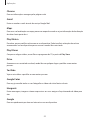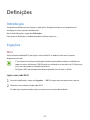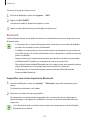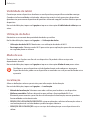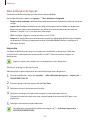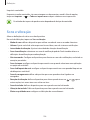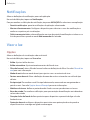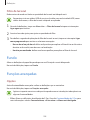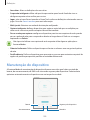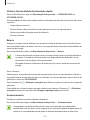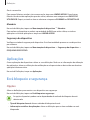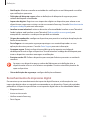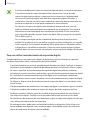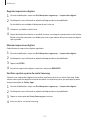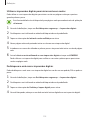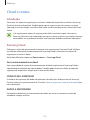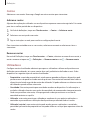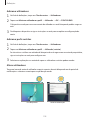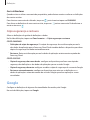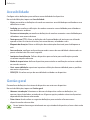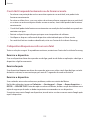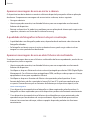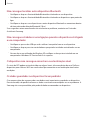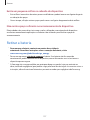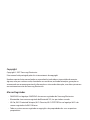Samsung SM-T820 Manual do usuário
- Categoria
- Celulares
- Tipo
- Manual do usuário

2
Índice
Básico
4 Ler primeiro
5 Situações e soluções de
sobreaquecimento do dispositivo
8 Conteúdo da embalagem
9 Descrição do dispositivo
13 Bateria
17 Cartão de memória (cartão MicroSD)
20 Ligar e desligar o dispositivo
21 Controlar o ecrã táctil
24 Ecrã Principal
29 Ecrã bloqueado
31 Painel de notificações
33 Introduzir texto
35 Captura de ecrã
36 Abrir aplicações
37 Funcionalidades da S Pen
44 Pasta Segura
47 Multi Janela
51 Conta Samsung
52 Transferir dados do seu dispositivo
anterior
55 Dispositivo e gestão de dados
57 LIGAÇÃO RÁPIDA
60 Funcionalidades de partilha
Aplicações
61 Instalar e desinstalar aplicações
63 Contactos
66 Internet
67 E-mail
68 Câmara
80 Galeria
84 Game Launcher
87 Samsung Notes
92 PEN.UP
94 Agenda
96 Samsung Flow
96 Os Meus Ficheiros
97 Relógio
98 Calculadora
98 Aplicações Google

Índice
3
Definições
100 Introdução
100 Ligações
106 Sons e vibração
107 Notificações
107 Visor e luz
108 Fundo
108 Funções avançadas
109 Manutenção do dispositivo
111 Aplicações
111 Ecrã bloqueio e segurança
116 Cloud e contas
119 Google
120 Acessibilidade
120 Gestão geral
121 Actualização de software
121 Manual do utilizador
121 Acerca do dispositivo
Anexos
122 Resolução de problemas
127 Retirar a bateria

4
Básico
Ler primeiro
Leia atentamente o presente manual antes de utilizar o dispositivo para assegurar uma utilização
segura e correta.
•
As descrições baseiam-se nas definições padrão do dispositivo.
•
Dependendo da região, operadora, especificações do modelo ou software do dispositivo
algum do conteúdo pode diferir.
•
Conteúdo (conteúdo de alta qualidade) que requeira muita utilização da CPU e da RAM irá
afetar o desempenho geral do dispositivo. Aplicações relacionadas com o conteúdo poderão
não funcionar corretamente dependendo das especificações do dispositivo e do ambiente
em que está a ser usado.
•
A Samsung não se responsabiliza por problemas de desempenho causados por aplicações
de outros fornecedores que não a Samsung.
•
A Samsung não se responsabiliza por problemas de desempenho ou incompatibilidades
resultantes de configurações de registo editadas ou software de sistema operativo
modificado. A tentativa de personalização do sistema operativo pode resultar no mau
funcionamento do dispositivo ou das aplicações.
•
Software, fontes de som, fundos, imagens e outros conteúdos multimédia fornecidos neste
dispositivo são licenciados para uso limitado. A transferência e utilização destes materiais
para fins comerciais ou outros fins constituem uma infração das leis de copyright. Os
utilizadores são inteiramente responsáveis pela utilização ilegal de conteúdos multimédia.
•
As aplicações padrão fornecidas com o dispositivo estão sujeitas a atualizações e podem
deixar de ser suportadas sem aviso prévio. No caso de ter dúvidas em relação a alguma
aplicação fornecida com o dispositivo, contacte um Centro de Assistência Samsung. Para
aplicações instaladas pelo utilizador, contacte a operadora.
•
Modificar o sistema operativo do dispositivo ou instalar softwares de origens não oficiais
pode resultar no mau funcionamento do dispositivo e corrupção ou perda de dados. Estas
ações são uma violação do seu contrato com a Samsung, o que invalidará a garantia.
•
Não se esqueça dos códigos de desbloqueio do ecrã de bloqueio, das contas e de outras
funcionalidades de segurança. Se se esquecer de um código de desbloqueio, não poderá
utilizar o dispositivo se não efetuar a reposição. A Samsung não é responsável por qualquer
perda de dados ou inconveniente causado pelo esquecimento de códigos de bloqueio.

Básico
5
•
Dependendo da região ou do modelo, alguns dispositivos têm de ser aprovados pela
Comissão Federal de Comunicações (FCC). Se o seu dispositivo estiver aprovado pela FCC,
pode visualizar o respetivo número de identificação FCC. Para visualizar o número de
identificação FCC, toque em
Aplic.
→
Definições
→
Acerca do dispositivo
→
Informações
da bateria
.
Ícones indicadores
Aviso: situações possíveis de causar ferimentos em si ou noutras pessoas
Cuidado: situações possíveis de causar danos no seu dispositivo ou noutro equipamento
Aviso: notas, dicas de utilização ou informação adicional
Situações e soluções de sobreaquecimento do
dispositivo
Quando o dispositivo aquece ao carregar a bateria
Enquanto carrega, é possível que o dispositivo e o carregador aqueçam. Durante o carregamento
sem fios ou durante o carregamento rápido, pode sentir-se o dispositivo mais quente. Isto não
afeta a vida útil ou o desempenho do dispositivo e faz parte do funcionamento normal do
mesmo. Caso a bateria aqueça demais, o carregador poderá deixar de carregar.

Básico
6
Quando o dispositivo aquecer, faça o seguinte:
•
Desligue o carregador do dispositivo e feche todas as aplicações abertas. Aguarde que
o dispositivo arrefeça e carregue-o novamente.
•
Se a parte inferior do dispositivo sobreaquecer, talvez o cabo USB ligado esteja
danificado. Substitua o cabo USB danificado por um novo aprovado pela Samsung.
•
Ao utilizar um carregador sem fios, não coloque materiais estranhos, como objetos
metálicos, ímanes e cartões de banda magnética, entre o dispositivo e o carregador
sem fios.
A funcionalidade de carregamento sem fios ou carregamento rápido só está disponível
nos modelos suportados.
Quando o dispositivo aquece durante a utilização
Quando utiliza funcionalidades ou aplicações que exigem mais energia ou quando as utiliza
durante longos períodos, o dispositivo pode aquecer temporariamente devido ao maior consumo
de bateria. Feche todas as aplicações abertas e não utilize o dispositivo durante algum tempo.
Os exemplos seguintes são exemplos de situações em que o dispositivo pode sobreaquecer.
Consoantes as funções e as aplicações que utiliza, estes exemplos poderão não aplicar-se ao seu
modelo.
•
Durante a configuração inicial após a compra ou ao restaurar dados
•
Ao transferir grandes ficheiros
•
Ao utilizar aplicações que exigem mais energia ou ao utilizar aplicações durante longos
períodos
–
Ao jogar jogos de alta qualidade durante longos períodos
–
Ao gravar vídeos durante longos períodos
–
Ao transmitir vídeos com a definição de brilho no máximo
–
Quando ligar à TV
•
Ao realizar várias tarefas (ou executar várias aplicações em segundo plano)
–
Ao utilizar Multi Janela
–
Ao atualizar ou instalar aplicações enquanto grava vídeos
–
Ao transferir grandes ficheiros durante uma chamada de vídeo
–
Ao gravar vídeos enquanto utiliza uma aplicação de navegação
•
Ao utilizar grandes quantidades de dados para sincronizar com a cloud, o e-mail ou outras contas

Básico
7
•
Ao utilizar a aplicação de navegação num automóvel com a incidência de luz solar direta no
dispositivo
•
Ao utilizar a funcionalidade de PA móvel e de tethering
•
Ao utilizar o dispositivo em áreas com sinais fracos ou sem rede
•
Ao carregar a bateria com um cabo USB danificado
•
Quando a entrada multifunções do dispositivo está danificada ou exposta a materiais
estranhos, como líquido, pó, pó de metal ou grafite de lápis
•
Quando está em roaming
Quando o dispositivo aquecer, faça o seguinte:
•
Mantenha o dispositivo atualizado com o software mais recente.
•
Os conflitos entre aplicações abertas podem provocar o sobreaquecimento do
dispositivo. Reinicie o dispositivo.
•
Desative as funcionalidades de Wi-Fi, GPS e Bluetooth quando não as estiver a utilizar.
•
Feche as aplicações que aumentam o consumo da bateria ou que estão abertas em
segundo plano e não estão em utilização.
•
Elimine ficheiros desnecessários ou aplicações não utilizadas.
•
Diminua o brilho do ecrã.
•
Se o dispositivo sobreaquecer ou permanecer quente, por um longo período de tempo,
aguarde um pouco antes de o usar novamente. Se o dispositivo continuar a aquecer,
contacte um Centro de Assistência Samsung.
Limitações do dispositivo em caso de sobreaquecimento
Quando o dispositivo sobreaquecer, as funcionalidades e o desempenho podem ser limitados
ou o dispositivo pode desligar para arrefecer. Esta funcionalidade só está disponível em modelos
suportados.
•
Se o dispositivo aquecer mais do que o habitual, é apresentada uma mensagem de
sobreaquecimento do mesmo. Para baixar a temperatura do dispositivo, o brilho do ecrã e
a velocidade do desempenho ficam limitadas e o carregamento da bateria é interrompido.
As aplicações em execução são fechadas e só pode realizar chamadas de emergência até o
dispositivo arrefecer.
•
Se o dispositivo sobreaquecer ou permanecer quente por um longo período de tempo, é
apresentada uma mensagem de encerramento. Desligue o dispositivo e aguarde até que
arrefeça.

Básico
8
Precauções para o ambiente de funcionamento
O dispositivo pode aquecer devido ao ambiente nas seguintes condições. Evite reduzir a vida útil
da bateria, danificar o dispositivo ou provocar um incêndio.
•
Não guarde o dispositivo em locais com temperaturas muito frias ou muito quentes.
•
Não exponha o dispositivo à luz solar direta durante longos períodos.
•
Não utilize nem guarde o dispositivo durante longos períodos em locais muito quentes
como, por exemplo, dentro de um automóvel no verão.
•
Não coloque o dispositivo em áreas que possam sobreaquecer, como um tapete de
aquecimento elétrico.
•
Não guarde o seu dispositivo perto ou dentro de aquecedores, micro-ondas, equipamentos
de cozinha com calor ou recipientes de alta pressão.
•
Nunca utilize carregadores ou baterias danificadas.
Conteúdo da embalagem
Verifique se na embalagem estão todos estes itens:
•
Dispositivo
•
S Pen
•
Manual de consulta rápida
•
Os itens fornecidos com o dispositivo e todos os acessórios disponíveis podem diferir
dependendo da região ou operadora.
•
Os itens fornecidos foram criados apenas para o seu dispositivo, pelo que poderão ser
incompatíveis com outros dispositivos.
•
A aparência e especificações podem ser alteradas sem qualquer aviso prévio.
•
Poderá adquirir acessórios adicionais para o seu dispositivo num distribuidor oficial
Samsung. Certifique-se de que são compatíveis com o dispositivo antes de os adquirir.
•
Utilize apenas acessórios aprovados pela Samsung. O mau funcionamento causado
pelo uso de acessórios não aprovados não é coberto pelo serviço de garantia.
•
A disponibilidade de todos os acessórios está dependente, exclusivamente, das
empresas fabricantes. Para obter mais informações sobre os acessórios disponíveis,
consulte a página Samsung.

Básico
9
Descrição do dispositivo
Dispositivo
Tecla Voltar
Entrada multifunções (USB Tipo C)
Câmara frontal
Tecla ligar/desligar
Tecla de volume
Microfone
Microfone
Altifalante
Ecrã táctil
Tecla de aplicações recentes
Tecla Início (sensor de
reconhecimento de impressão
digital)
Altifalante
Entrada para auricular
Sensor de luz
Tabuleiro do cartão de memória

Básico
10
Porta para teclado
Câmara traseira
Altifalante
Altifalante
Flash
Antena GPS
O dispositivo e a Capa para teclado (vendido separadamente) contêm ímanes. A
Associação Americana de Cardiologia (American Heart Association - EUA) e a Agência
Reguladora de Produtos de Saúde e Medicamentos (Medicines and Healthcare Products
Regulatory Agency - UK), alertam que os ímanes podem afectar o funcionamento de
pacemakers implantados, cardioversores, desfibrilhadores, bombas de insulina ou outros
dispositivos médicos eléctricos (colectivamente, "Dispositivo Médico") dentro de uma
área de 15 cm (6 polegadas). Caso utilize qualquer um destes Dispositivos Médicos, NÃO
USE ESTE DISPOSITIVO E A CAPA PARA TECLADO (VENDIDO SEPARADAMENTE), EXCETO
SE TIVER CONSULTADO O SEU MÉDICO.
Não guarde o seu dispositivo e a Capa para teclado (vendido separadamente) perto
de campos magnéticos. Os cartões de banda magnética, incluindo cartões de crédito,
cartões telefónicos, cadernetas e cartões de embarque, podem ser danificados por
campos magnéticos.
•
Problemas de conexão e bateria viciada podem ocorrer nas situações seguintes:
–
Se colocar autocolantes metálicos na zona da antena do dispositivo
–
Se colocar uma capa no dispositivo feita de material metálico
•
Recomenda-se a utilização de um protector de ecrã aprovado pela Samsung.
Protectores de ecrã não aprovados pela podem causar o mau funcionamento dos
sensores.
•
Não deixe água entrar em contacto com o ecrã táctil. O ecrã táctil poderá não
funcionar corretamente em condições de humidade ou quando em contacto com
água.

Básico
11
Teclas
Tecla Função
Ligar/desligar
•
Prima sem soltar para ligar ou desligar o dispositivo.
•
Prima para ligar ou bloquear o ecrã.
Recentes
•
Toque para abrir a lista de aplicações recentes.
Início
•
Prima para ligar o ecrã enquanto o ecrã estiver bloqueado.
•
Prima para voltar para o ecrã Principal.
•
Prima sem soltar para iniciar o
Google
.
Voltar
•
Toque para voltar para o ecrã anterior.
•
Toque sem soltar para aceder a opções adicionais do ecrã
actual.
Volume
•
Prima para ajustar o volume do dispositivo.
S Pen
Botão S Pen
Clip da S Pen
Ponta S Pen
Pinças
Nome Funções
Ponta S Pen
•
Utilize a S Pen para escrever, desenhar ou realizar acções de toque
no ecrã. A tecla de aplicações recentes e a tecla Voltar podem ser
utilizadas com a S Pen.
•
Coloque a S Pen sobre os itens no ecrã para aceder às
funcionalidades adicionais da S Pen, tais como a Air view.

Básico
12
Nome Funções
Botão S Pen
•
Paire a S Pen sobre o ecrã e prima o botão da S Pen para exibir as
funcionalidades de comando aéreo.
•
Enquanto prime sem soltar o botão da S Pen, arraste a S Pen sobre os
itens para os seleccionar.
Pinças
•
Remova a ponta da S Pen com a pinça quando substituir a ponta.
Substituir a ponta da S Pen
Se a ponta se tornar mole, substitua por uma nova.
1
Segure a ponta com firmeza com uma pinça e retire-a.
2
Coloque uma nova ponta na S Pen.

Básico
13
Tenha cuidado para não beliscar os seus dedos com a pinça.
•
Não reutilize pontas usadas. Ao fazê-lo poderá causar o mau funcionamento da S Pen.
•
Não prima a ponta em excesso quando colocar a ponta na S Pen.
•
Não insira a extremidade redonda da ponta na S Pen. Ao faze-lo poderá causar danos
na S Pen ou no seu dispositivo.
•
Não dobre nem aplique demasiada pressão com a S Pen enquanto a utiliza. A S Pen
pode ser danificada ou o NIB pode estar incorreto.
•
A S Pen pode não encaixar corretamente se a prender a objetos que são demasiado
grossos ou finos.
•
Se utilizar a S Pen em ângulos muito inclinados no ecrã, o dispositivo poderá não
reconhecer as acções da S Pen.
•
A tecla de aplicações recentes e a tecla Voltar podem ser utilizadas com a S Pen.
•
Para obter mais informações sobre a S Pen, consulte a página web da Samsung.
•
Se a S Pen não funcionar correctamente, leve-a a um Centro de Assistência Samsung.
Bateria
Carregar a bateria
Carregue a bateria antes de utilizá-la pela primeira vez ou quando não for utilizada por longos
períodos de tempo.
Utilize apenas carregadores, baterias e cabos aprovados pela Samsung. Carregadores ou
cabos não aprovados podem fazer com que a bateria expluda ou danificar o dispositivo.
•
A ligação incorreta do carregador pode causar danos graves no dispositivo. Todos os
danos causados por utilização incorreta não estão cobertos pela garantia.
•
Utilize apenas o cabo USB Type-C fornecido com o dispositivo. O dispositivo pode ficar
danificado se utilizar um cabo Micro USB.
Para economizar energia, desligue o carregador da tomada quando não estiver em uso.
O carregador não possui um interruptor para ligar/desligar, pelo que deve desligá-lo da
tomada eléctrica quando não estiver em uso, de maneira a poupar energia. O carregador
deve ficar próximo da tomada eléctrica e com fácil acesso quando está a carregar.

Básico
14
1
Ligue o cabo USB ao carregador, e ligue o cabo USB à entrada multifunções do dispositivo.
2
Ligue o carregador na tomada elétrica.
3
Depois de o carregamento estar concluído, desligue o dispositivo do carregador. Em
primeiro lugar, desligue o carregador do dispositivo e só depois da tomada eléctrica.
Visualizar o tempo de carregamento restante
Enquanto carrega, abra o ecrã Principal e toque em
Aplic.
→
Definições
→
Manutenção do
dispositivo
→
Bateria
.
O tempo real de carregamento pode variar dependendo do estado do seu dispositivo
e das condições de carregamento. O tempo de carregamento restante poderá não ser
exibido quando carrega o dispositivo em condições de temperaturas muito frias ou
muito quentes.

Básico
15
Reduzir o consumo da bateria
O seu dispositivo dispõe de várias opções que o ajudam a economizar a energia da bateria.
•
Otimize o dispositivo utilizando a funcionalidade de manutenção do dispositivo.
•
Quando não estiver a utilizar o dispositivo, prima a tecla ligar/desligar para desligar o ecrã.
•
Ativar o modo de economia de energia.
•
Feche as aplicações desnecessárias.
•
Desative a funcionalidade Bluetooth quando não a utilizar.
•
Desative a funcionalidade Wi-Fi quando não a utilizar.
•
Desactive a sincronização automática de aplicações que precisem ser sincronizadas, tais
como e-mails.
•
Reduza a duração da luz de fundo.
•
Diminua o brilho do ecrã.
Dicas de carregamento da bateria e cuidados
•
Quando a bateria estiver fraca, surge o ícone de bateria vazia.
•
Se a bateria estiver totalmente descarregada, não é possível ligar imediatamente o
dispositivo quando o ligar ao carregador. Deixe a bateria recarregar alguns minutos antes de
ligar o dispositivo.
•
Se utilizar várias aplicações em simultâneo, aplicações de rede ou aplicações que requeiram
uma ligação a outro dispositivo, a bateria esgotar-se-á rapidamente. Para evitar que se
desligue durante a transferência de dados, utilize estas aplicações sempre depois de carregar
totalmente a bateria.
•
Utilizar outra fonte de energia que não o carregador, tal como um computador, pode originar
uma velocidade de carregamento mais lenta devido à corrente elétrica ser mais fraca.
•
Pode utilizar o dispositivo enquanto este estiver a ser carregado, no entanto, poderá
demorar mais tempo para carregar a bateria.
•
É possível que o ecrã táctil não funcione caso a alimentação recebida pelo dispositivo
durante o carregamento seja instável. Se isto acontecer, desligue o carregador do dispositivo.
•
Enquanto carrega, é possível que o dispositivo e o carregador aqueçam. Esta situação é
normal e não deverá afetar a vida útil do dispositivo nem o seu desempenho. Caso a bateria
aqueça mais do que o normal, o carregador poderá deixar de carregar.
•
Se carregar o dispositivo e a entrada multifunções estiver molhada, o dispositivo pudesse
danificar. Seque cuidadosamente a entrada multifunções antes de carregar o dispositivo.
•
Caso o dispositivo não esteja a carregar adequadamente, leve o carregador e o dispositivo a
um Centro de Assistência Samsung.

Básico
16
Carregamento rápido
O dispositivo tem uma funcionalidade de carregamento rápido. Pode carregar a bateria mais
rapidamente enquanto o dispositivo ou o ecrã estão desligados.
Sobre o carregamento rápido
•
O carregamento rápido utiliza uma tecnologia que carrega a bateria mais rapidamente
ao aumentar a energia de carga. O dispositivo suporta a funcionalidade de Carregamento
rápido da Samsung e Qualcomm Quick Charge 2.0.
•
Para utilizar o carregamento rápido no seu dispositivo, ligue-o ao carregador da bateria que
suporta a funcionalidade de carregamento rápido ou Quick Charge 2.0.
Aumentar a velocidade de carregamento
Para aumentar a velocidade de carregamento, desligue o dispositivo ou o seu ecrã quando
carregar a bateria. Enquanto carrega a bateria com o dispositivo desligado, o ícone
surge no
ecrã.
Se a funcionalidade de carregamento rápido não estiver ativada, no ecrã Principal, toque em
Aplic.
→
Definições
→
Manutenção do dispositivo
→
Bateria
→
→
Definições avançadas
, e
depois toque no interruptor
Carregam. rápido por cabo
para o ativar.
•
Não poderá utilizar a funcionalidade de carregamento rápido quando carrega a
bateria utilizando um carregador de bateria padrão.
•
Se o dispositivo aquecer ou a temperatura ambiente subir, a velocidade de
carregamento pode diminuir automaticamente. Isto é uma condição normal de
funcionamento para evitar danificar o dispositivo.
Modo economia energia
Ative o modo de economia de energia para aumentar o tempo de utilização da bateria.
1
No ecrã Principal, toque em
Aplic.
→
Definições
→
Manutenção do dispositivo
→
Bateria
→
MÉDIO
.
2
Toque em
PERSONALIZAR
para alterar as definições de economia de energia antes de entrar
no modo de economia de energia.
3
Toque em
APLICAR
.

Básico
17
Modo de máxima economia de energia
No modo de máxima economia de energia, o dispositivo reduz o consumo da bateria ao aplicar
o tema escuro e limitar as aplicações e funcionalidades disponíveis. As ligações de rede, exceto
para a rede móvel, serão desativadas.
1
No ecrã Principal, toque em
Aplic.
→
Definições
→
Manutenção do dispositivo
→
Bateria
→
MÁX.
2
Toque em
PERSONALIZAR
para alterar as definições de economia de energia antes de entrar
no modo de máxima economia de energia.
3
Toque em
APLICAR
.
Após entrar no modo de máxima economia de energia, no ecrã Principal, toque em
e
selecione uma aplicação para utilizar. Para remover aplicações, toque em
→
Editar
e selecione
uma aplicação com
.
Para desativar o modo de máxima economia de energia, toque em
→
Desactivar Modo de
máxima economia de energia
.
O tempo estimado de utilização da bateria pode variar consoante as definições do seu
dispositivo e as condições de funcionamento.
Cartão de memória (cartão MicroSD)
Colocar um cartão de memória
A capacidade do cartão de memória do dispositivo pode variar em relação a outros modelos e
alguns cartões de memória podem não ser compatíveis com o dispositivo consoante o fabricante
e o tipo do cartão de memória. Para saber a capacidade máxima do cartão de memória do
dispositivo, consulte a página web da Samsung.
•
Alguns cartões de memória poderão não ser totalmente compatíveis com o
dispositivo. Utilizar um cartão incompatível poderá danificar o dispositivo ou o cartão
de memória ou pode corromper os dados armazenados no cartão.
•
Insira o cartão de memória virado para cima.

Básico
18
•
O dispositivo suporta apenas cartões de memória com a estrutura de ficheiros do tipo
FAT e exFAT. Quando insere um cartão formatado num diferente sistema de ficheiros,
o dispositivo irá pedir que volte a formatar o cartão, caso contrário, não reconhecerá
o cartão. Se o dispositivo não reconhecer o cartão de memória, formate-o no seu
computador.
•
Guardar e apagar frequentemente dados reduz o tempo de vida do cartão de memória.
•
Ao inserir um cartão de memória no dispositivo, o directório de ficheiros do cartão de
memória surge na pasta
Os Meus Ficheiros
→
Cartão SD
.
1
Insira o clipe de ejeção no orifício do tabuleiro do cartão de memória para soltar o tabuleiro.
Certifique-se de que o clipe de ejecção é inserido em posição perpendicular ao orifício.
Caso contrário, poderá danificar o dispositivo.

Básico
19
2
Retire o tabuleiro do cartão de memória cuidadosamente da respetiva ranhura.
3
Coloque o cartão de memória no tabuleiro do cartão de memória com os contactos
dourados virados para baixo.
4
Suavemente prima o cartão de memória no tabuleiro para o fixar.
5
Volte a inserir o tabuleiro do cartão de memória na respetiva ranhura.
•
Se colocar o tabuleiro no dispositivo, com o tabuleiro molhado, o seu dispositivo
poderá ficar danificado. Certifique-se sempre de que o tabuleiro está seco.
•
Insira na totalidade o tabuleiro na ranhura para evitar que líquidos entrem no
dispositivo.
Remover o cartão de memória
Antes de remover o cartão de memória, primeiro desative-o para remoção segura.
No ecrã Principal, toque em
Aplic.
→
Definições
→
Manutenção do dispositivo
→
Armazenamento
→
→
Definições de armazenamento
→
Cartão SD
→
DESMONTAR
.
1
Insira o clipe de ejeção no orifício do tabuleiro do cartão de memória para soltar o tabuleiro.
2
Retire o tabuleiro do cartão de memória cuidadosamente da respetiva ranhura.
3
Remova o cartão de memória.
4
Volte a inserir o tabuleiro do cartão de memória na respetiva ranhura.
Não remova o cartão de memória se o dispositivo estiver a transferir ou a aceder a
informação. Ao fazê-lo poderá fazer com que os dados se percam, danifiquem ou fiquem
corrompidos no cartão de memória ou no dispositivo. A Samsung não é responsável
pelas perdas resultantes da utilização inadequada de cartões de memória danificados,
incluindo a perda de dados.

Básico
20
Formatar o cartão de memória
Um cartão de memória formatado num computador pode não ser compatível com o dispositivo.
Formate o cartão de memória no dispositivo.
No ecrã Principal, toque em
Aplic.
→
Definições
→
Manutenção do dispositivo
→
Armazenamento
→
→
Definições de armazenamento
→
Cartão SD
→
Formatar
→
FORMATAR
.
Antes de formatar o cartão de memória, lembre-se que deve efetuar uma cópia de
segurança de todas as informações importantes armazenadas no cartão de memória. A
garantia do fabricante não cobre a perda de dados resultantes das ações do utilizador.
Ligar e desligar o dispositivo
Prima sem soltar a tecla ligar/desligar por alguns segundos para ligar o dispositivo.
Quando ligar o dispositivo pela primeira vez ou depois de repor os dados, siga as instruções no
ecrã para configurar o seu dispositivo.
Para desligar o dispositivo, prima sem soltar a tecla ligar/desligar e toque em
Desligar
.
Respeite todos os avisos e informações dadas por pessoal autorizado quando se
encontrar em áreas onde o uso de dispositivos sem fios é restrito, tal como aviões e
hospitais.
Reiniciar o dispositivo
Se o dispositivo bloquear ou deixar de responder, prima sem soltar a tecla ligar/desligar e a tecla
de baixar o volume, ao mesmo tempo, por mais de 7 segundos de modo a reiniciá-lo.
Tecla ligar/desligar
Tecla de baixar volume
A página está carregando...
A página está carregando...
A página está carregando...
A página está carregando...
A página está carregando...
A página está carregando...
A página está carregando...
A página está carregando...
A página está carregando...
A página está carregando...
A página está carregando...
A página está carregando...
A página está carregando...
A página está carregando...
A página está carregando...
A página está carregando...
A página está carregando...
A página está carregando...
A página está carregando...
A página está carregando...
A página está carregando...
A página está carregando...
A página está carregando...
A página está carregando...
A página está carregando...
A página está carregando...
A página está carregando...
A página está carregando...
A página está carregando...
A página está carregando...
A página está carregando...
A página está carregando...
A página está carregando...
A página está carregando...
A página está carregando...
A página está carregando...
A página está carregando...
A página está carregando...
A página está carregando...
A página está carregando...
A página está carregando...
A página está carregando...
A página está carregando...
A página está carregando...
A página está carregando...
A página está carregando...
A página está carregando...
A página está carregando...
A página está carregando...
A página está carregando...
A página está carregando...
A página está carregando...
A página está carregando...
A página está carregando...
A página está carregando...
A página está carregando...
A página está carregando...
A página está carregando...
A página está carregando...
A página está carregando...
A página está carregando...
A página está carregando...
A página está carregando...
A página está carregando...
A página está carregando...
A página está carregando...
A página está carregando...
A página está carregando...
A página está carregando...
A página está carregando...
A página está carregando...
A página está carregando...
A página está carregando...
A página está carregando...
A página está carregando...
A página está carregando...
A página está carregando...
A página está carregando...
A página está carregando...
A página está carregando...
A página está carregando...
A página está carregando...
A página está carregando...
A página está carregando...
A página está carregando...
A página está carregando...
A página está carregando...
A página está carregando...
A página está carregando...
A página está carregando...
A página está carregando...
A página está carregando...
A página está carregando...
A página está carregando...
A página está carregando...
A página está carregando...
A página está carregando...
A página está carregando...
A página está carregando...
A página está carregando...
A página está carregando...
A página está carregando...
A página está carregando...
A página está carregando...
A página está carregando...
A página está carregando...
A página está carregando...
A página está carregando...
-
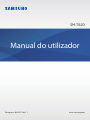 1
1
-
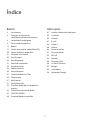 2
2
-
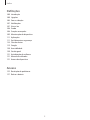 3
3
-
 4
4
-
 5
5
-
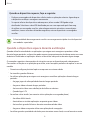 6
6
-
 7
7
-
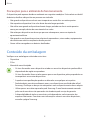 8
8
-
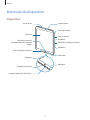 9
9
-
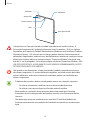 10
10
-
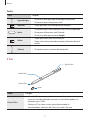 11
11
-
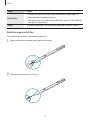 12
12
-
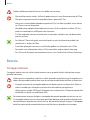 13
13
-
 14
14
-
 15
15
-
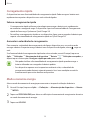 16
16
-
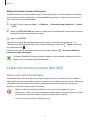 17
17
-
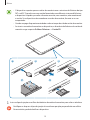 18
18
-
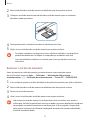 19
19
-
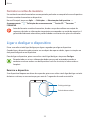 20
20
-
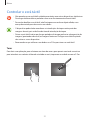 21
21
-
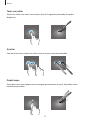 22
22
-
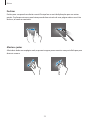 23
23
-
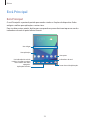 24
24
-
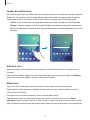 25
25
-
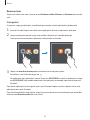 26
26
-
 27
27
-
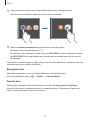 28
28
-
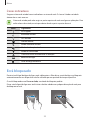 29
29
-
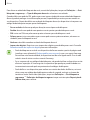 30
30
-
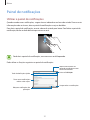 31
31
-
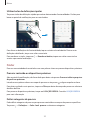 32
32
-
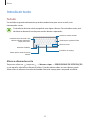 33
33
-
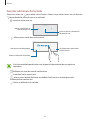 34
34
-
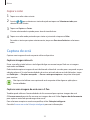 35
35
-
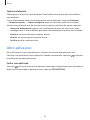 36
36
-
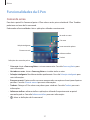 37
37
-
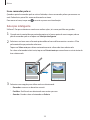 38
38
-
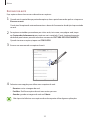 39
39
-
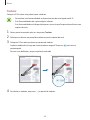 40
40
-
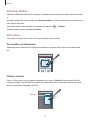 41
41
-
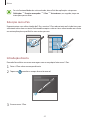 42
42
-
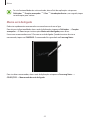 43
43
-
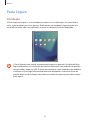 44
44
-
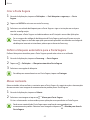 45
45
-
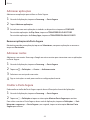 46
46
-
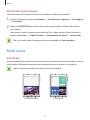 47
47
-
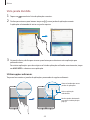 48
48
-
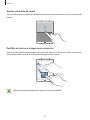 49
49
-
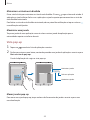 50
50
-
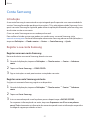 51
51
-
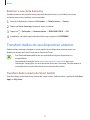 52
52
-
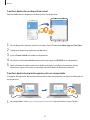 53
53
-
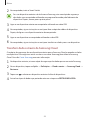 54
54
-
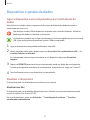 55
55
-
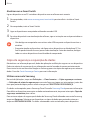 56
56
-
 57
57
-
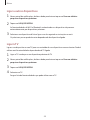 58
58
-
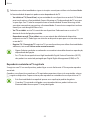 59
59
-
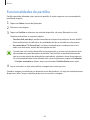 60
60
-
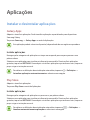 61
61
-
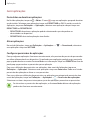 62
62
-
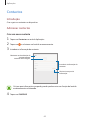 63
63
-
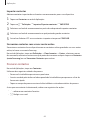 64
64
-
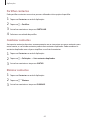 65
65
-
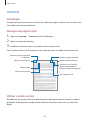 66
66
-
 67
67
-
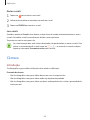 68
68
-
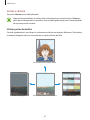 69
69
-
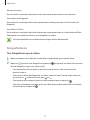 70
70
-
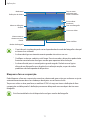 71
71
-
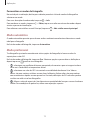 72
72
-
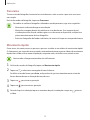 73
73
-
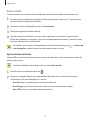 74
74
-
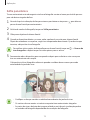 75
75
-
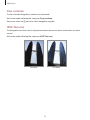 76
76
-
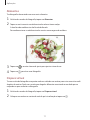 77
77
-
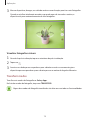 78
78
-
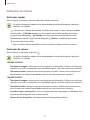 79
79
-
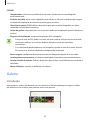 80
80
-
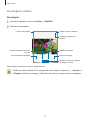 81
81
-
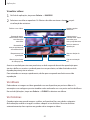 82
82
-
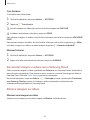 83
83
-
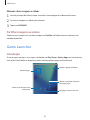 84
84
-
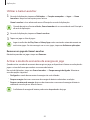 85
85
-
 86
86
-
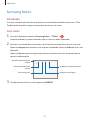 87
87
-
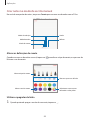 88
88
-
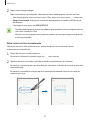 89
89
-
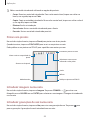 90
90
-
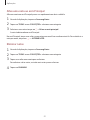 91
91
-
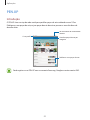 92
92
-
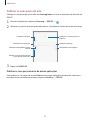 93
93
-
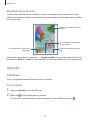 94
94
-
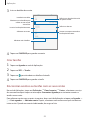 95
95
-
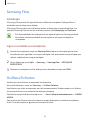 96
96
-
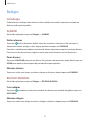 97
97
-
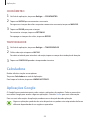 98
98
-
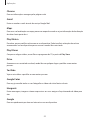 99
99
-
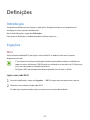 100
100
-
 101
101
-
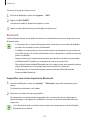 102
102
-
 103
103
-
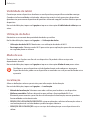 104
104
-
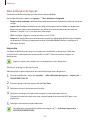 105
105
-
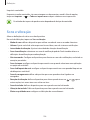 106
106
-
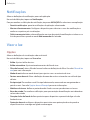 107
107
-
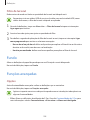 108
108
-
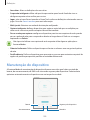 109
109
-
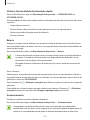 110
110
-
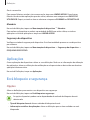 111
111
-
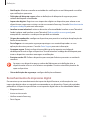 112
112
-
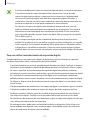 113
113
-
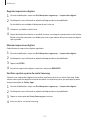 114
114
-
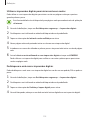 115
115
-
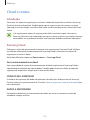 116
116
-
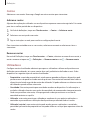 117
117
-
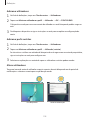 118
118
-
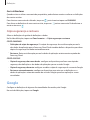 119
119
-
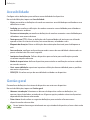 120
120
-
 121
121
-
 122
122
-
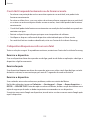 123
123
-
 124
124
-
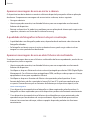 125
125
-
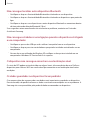 126
126
-
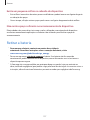 127
127
-
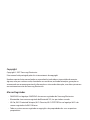 128
128
Samsung SM-T820 Manual do usuário
- Categoria
- Celulares
- Tipo
- Manual do usuário
Artigos relacionados
-
Samsung SM-T810 Manual do usuário
-
Samsung SM-T713 Manual do usuário
-
Samsung SM-T580 Manual do usuário
-
Samsung SM-T813 Manual do usuário
-
Samsung SM-T580 Manual do usuário
-
Samsung SM-P550 Manual do usuário
-
Samsung SM-T390 Manual do usuário
-
Samsung SM-T825 Manual do usuário
-
Samsung SM-P580 Manual do usuário
-
Samsung SM-N910C Manual do usuário